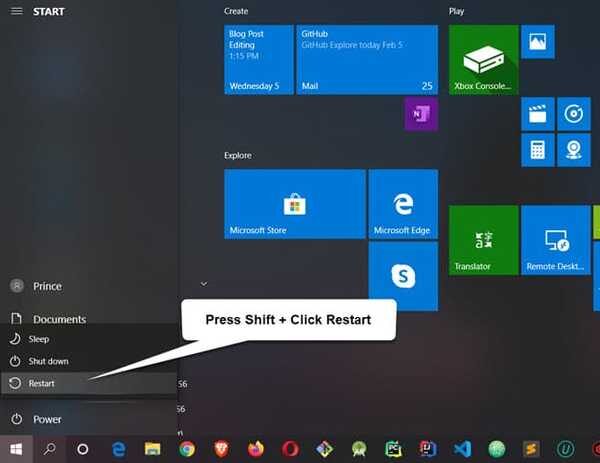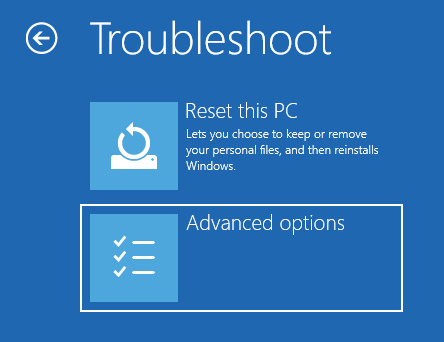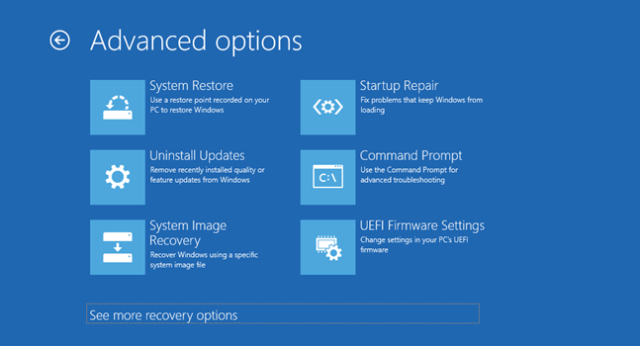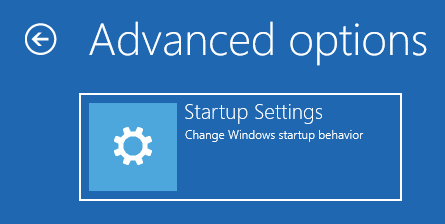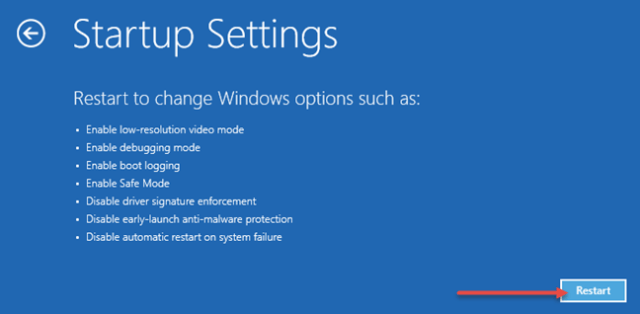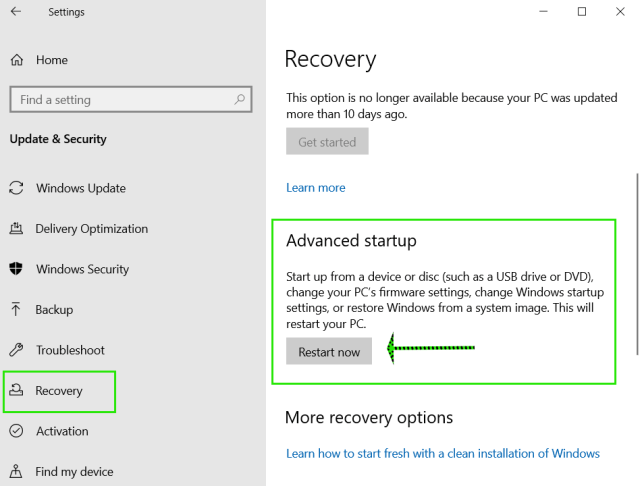Mode sans échec c'est une fonctionnalité unique et très utile dans Windows 10. Utile lorsque Windows rencontre des problèmes et a besoin d'un diagnostic. La plupart des problèmes Windows peuvent être facilement résolus en mode sans échec. En tant qu'utilisateur Windows, la plupart du temps, vous devez démarrer votre PC Windows en mode sans échec pour résoudre divers types de problèmes. Ici, dans ce post, je vais vous dire 3 façons incroyables de démarrer votre machine Windows 10 en mode sans échec.
Si vous constatez que votre PC a des problèmes et que vous ne pouvez pas résoudre le problème complètement, vous devez utiliser l'outil de réparation système avancé pour résoudre le problème.
Méthode 1: Changement + Redémarrer
C'est le moyen le plus courant et le plus simple de démarrer Windows 10 en mode sans échec. Suivez les étapes ci-dessous pour le faire.
Pas 1: Redémarrez votre ordinateur.
Pas 2: Sur l'écran de connexion, presse Changement + Alimentation> Redémarrer. Cela redémarrera votre PC avec diverses options.
Paso 3: Veuillez sélectionner Résoudre les problèmes> Options avancées> Paramètres de démarrage> Redémarrer. Votre PC va redémarrer, mais cette fois vous aurez la possibilité de démarrer le PC en mode sans échec.
Paso 4: Choisissez la quatrième option en appuyant sur 4 o F4 pour démarrer votre PC en mode sans échec.
Méthode 2: Desde Windows Update Sécurité
Pas 1: Ouvrez Paramètres en appuyant sur Tecla de Windows + je.
Pas 2: Dans l'option de configuration, aller à Mise à jour et sécurité> Récupération.
Paso 3: Dans le Démarrage avancé, Veuillez sélectionner Reprendre À présent.
Paso 4: Après redémarrage, sélectionner Résoudre les problèmes> Options avancées> Paramètres de démarrage> Redémarrer. Votre PC va redémarrer, mais cette fois, vous aurez la possibilité de démarrer le PC en mode sans échec.
Paso 5: Sélectionnez le 4option pressage 4 ou F4 pour démarrer votre PC en mode sans échec.
Méthode 3: si Windows 10 il n'est pas ouvert
Si vous ne parvenez pas à démarrer votre PC Windows 10, après que 3 tentatives infructueuses, Windows démarrera automatiquement dans l'environnement de récupération Windows. Ici, vous pouvez facilement trouver l'option Mode sans échec ici.
Paso 1: Résoudre les problèmes> Options avancées> Paramètres de démarrage> Redémarrer. Votre PC va redémarrer, mais cette fois, vous aurez la possibilité de démarrer le PC en mode sans échec.
Paso 2: Choisissez la quatrième option en appuyant sur 4 ou F4 pour démarrer votre PC en mode sans échec.
résumé
En option mode sans échec, Windows démarre avec seulement un pilote minimal et nécessaire. Cela aide à démarrer votre PC s'il y a un problème lié au pilote, ce qui cause des problèmes au démarrage de Windows. Ici, dans ce post, j'ai expliqué le 3 les meilleures et les plus simples méthodes pour démarrer Windows 10 en mode sans échec.